如何在 Facebook 上隐藏某些或所有朋友的朋友列表
随着 Facebook 上朋友数量的增加,您可能会考虑 Facebook 必须提供的隐私设置。 一种这样的隐私设置允许用户隐藏 Facebook 上的朋友列表。 使用此设置,您将能够根据您的选择从公开或朋友中隐藏您的 Facebook 朋友列表,因此没有人可以访问您的朋友列表,从而限制其他用户不当利用它。
除此之外,您还可以隐藏特定朋友的朋友列表或将其显示给 Facebook 上的某些人。 此方法将使您的朋友列表对您不想与之共享朋友列表的某些 Facebook 朋友不可见。
现在,让我们开始使用该方法。
在 Facebook 上隐藏好友列表
- 登录您的 Facebook 帐户并访问您的时间线(个人资料)。
- 在您的个人资料页面上选择 姐妹组织 标签。
- In 姐妹组织 部分,你会发现 管理 (铅笔图标)。 单击管理并选择 编辑隐私.
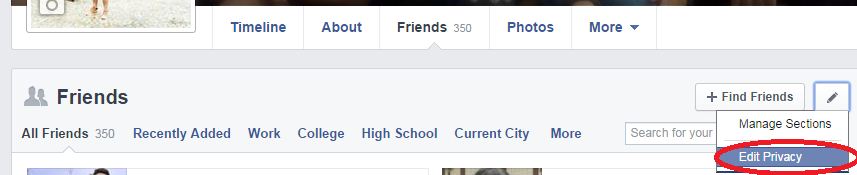
- 将出现一个对话框,您可以在其中选择哪些人可以查看您的朋友列表。
- 默认情况下,它将是 公共, 要更改,请单击 Public 并选择 只有我 如果您想对所有人隐藏 Facebook 好友列表。 你可以选择 姐妹组织 如果您想向您的朋友显示您的朋友列表。
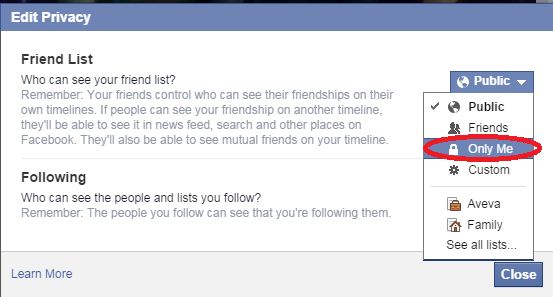
- 选择 完成 并且您的朋友列表将被隐藏 大家 或将仅显示给您的 姐妹组织 取决于您在上面选择的选项。
现在,上述选项可让您为所有朋友显示或阻止您的朋友列表。 如果您希望将其展示给一些朋友或仅向其中几个人隐藏它怎么办。 嗯,这也是可能的。 就是这样。
隐藏 Facebook 上某些朋友的朋友列表
- 您需要按照上述方法中的 1-4 中的所有步骤进行操作。 这次当你点击下拉选择 定制 选项。 它将打开一个 自定义隐私 窗口。

- In 自定义隐私 你会看到的窗口 “不要分享” 选项。 在此之上,将有 与某人分享 你所有的选项 姐妹组织 列表被选中。 现在在 “不要分享”,输入您不想在 Facebook 好友列表中显示的好友名称。 如果需要,您可以添加多个朋友。
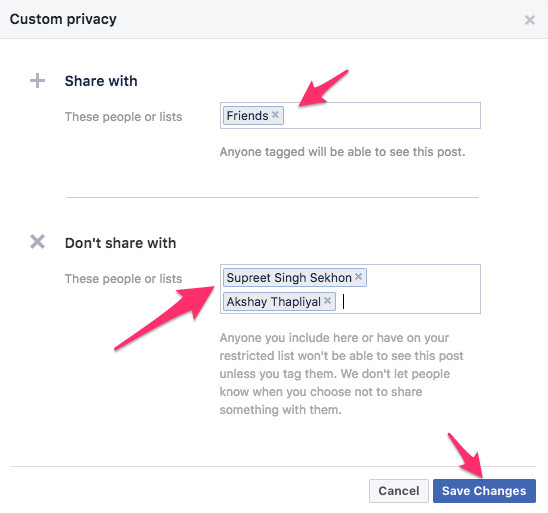
- 如果您想要与其分享 Facebook 好友列表的好友数量较少,那么您可以选择其他选项。 因为在这种情况下,您将不得不输入太多朋友的名字 “不要分享” 场地。 所以,现在输入想要的朋友的名字 “和。。分享” 字段并保持 不要与他人分享 部分 空的.
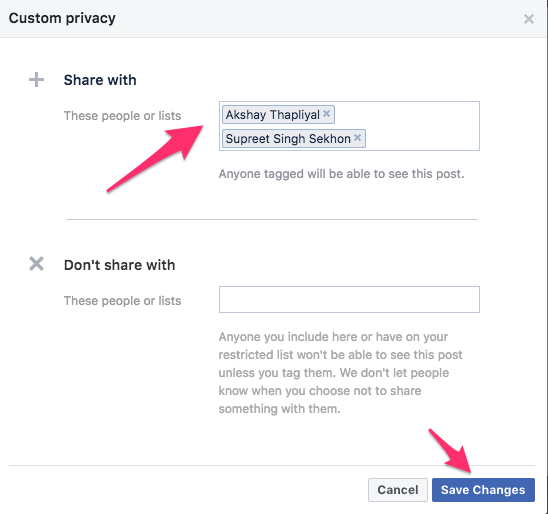
- 完成上述步骤后,点击 保存更改. 这将让您对 Facebook 上的某些人隐藏好友列表。
无法从 Facebook 移动 Android 或 iOS 应用程序中隐藏好友列表。
这些是您可以控制谁可以看到您的 Facebook 好友列表的几个选项。 如果您遇到任何问题,请通过评论告诉我们。